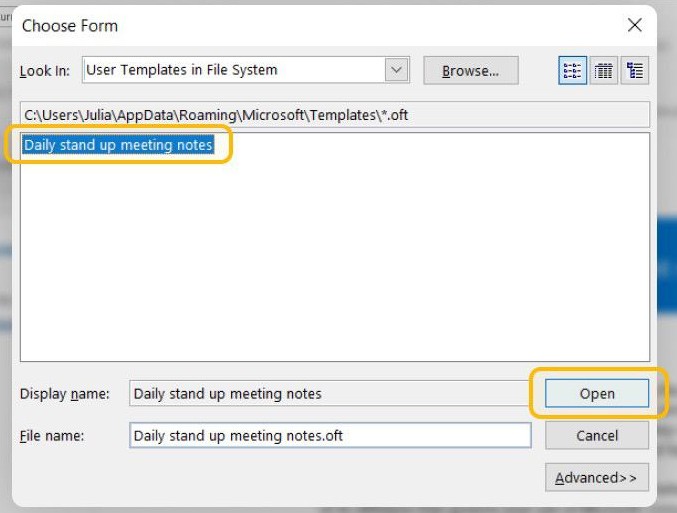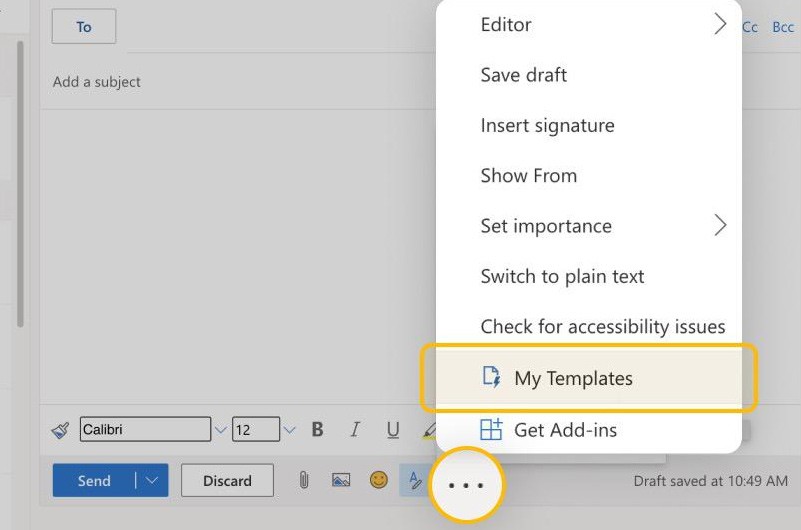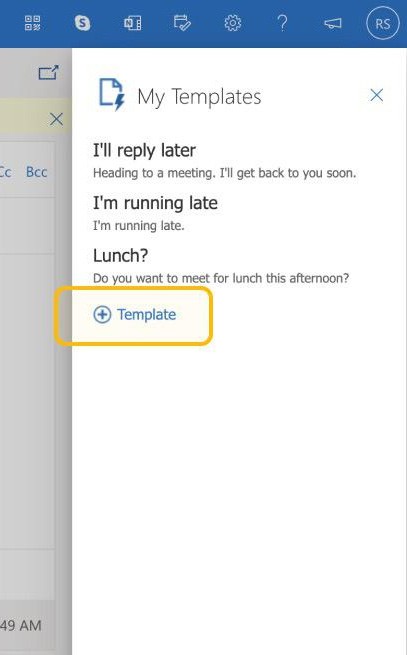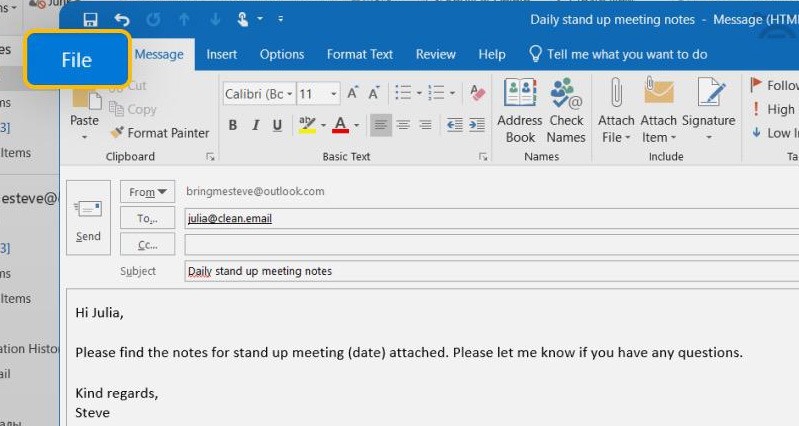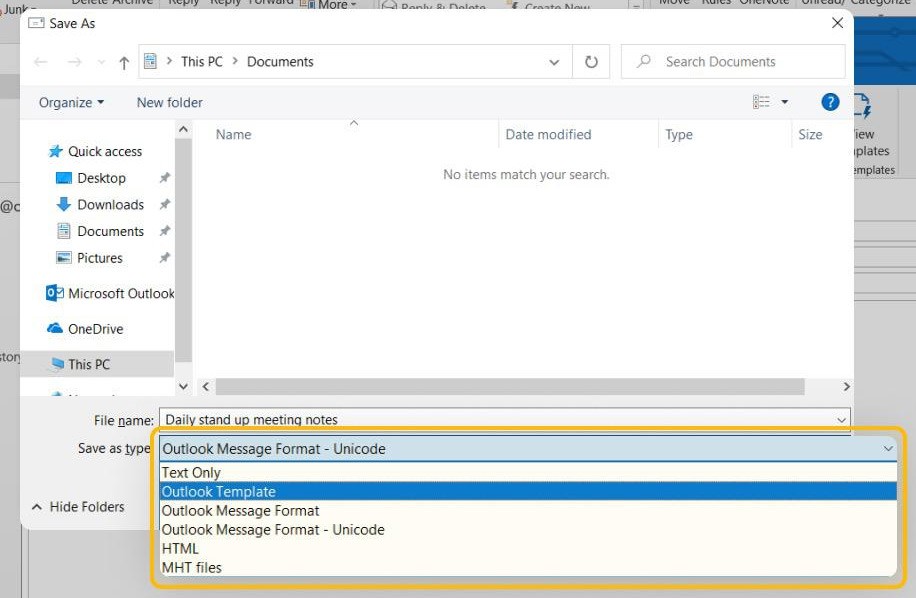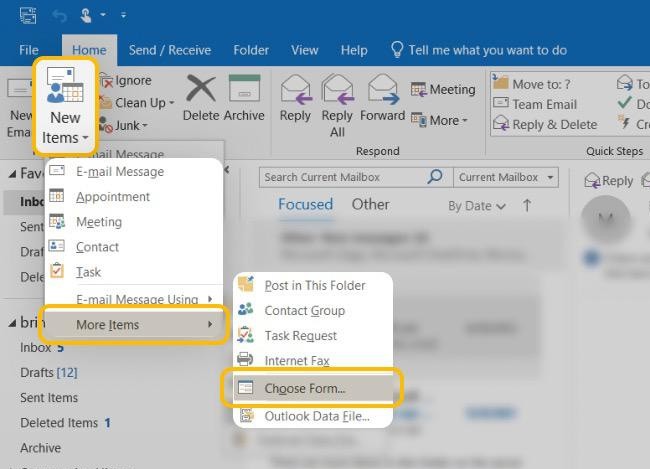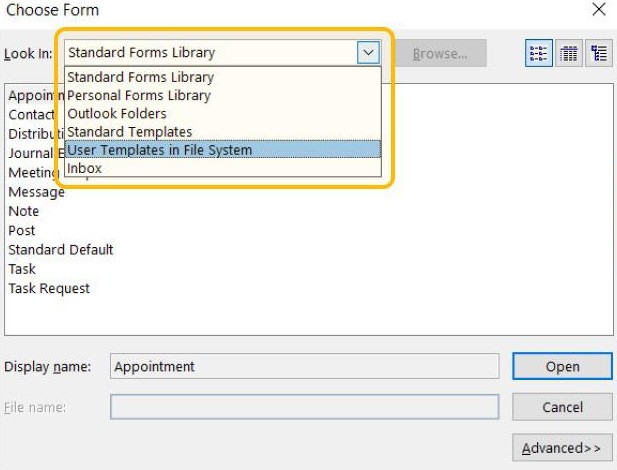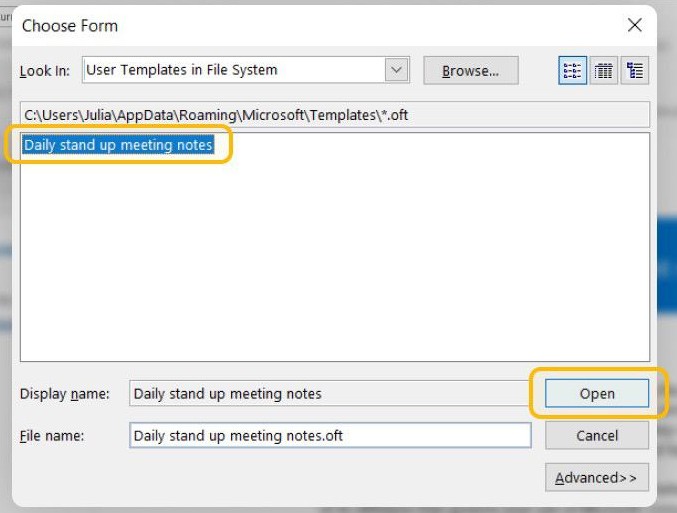Outlook sprijină utilizatorii să își creeze propriile șabloane de e-mail pe care să le folosească, în locul șabloanelor de e-mail disponibile în Outlook. Șabloanele de e-mail Outlook sunt schițe de e-mail prefabricate pe care le puteți crea și salva în orice versiune de Outlook, nu Outlook pe telefon. Mai jos sunt instrucțiuni pentru descărcarea și utilizarea șabloanelor de e-mail în Outlook.
Cum se creează un șablon în Outlook web
Pasul 1:
Mergem pe Outlook web și apoi ne conectăm la contul nostru. Apoi, facem clic pe Mesaj nou în colțul din dreapta sus. Afișați noua interfață, faceți clic pe pictograma cu 3 puncte și selectați Șabloanele mele din lista afișată.
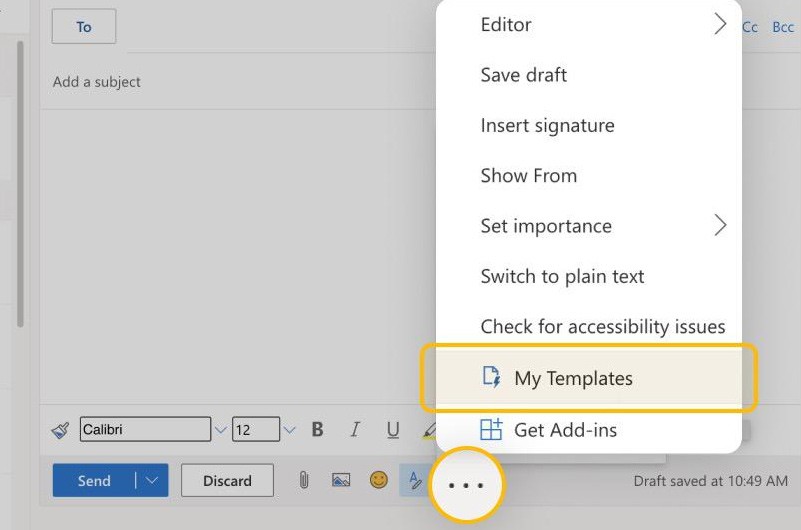
Pasul 2:
Afișat în partea dreaptă a ecranului interfeței My Templates, faceți clic pe Template pentru a utiliza. În acest moment, utilizatorul va vedea interfața afișată pentru a introduce conținutul șablonului de e-mail și a introduce titlul șablonului de e-mail, apoi faceți clic pe Salvare pentru a salva șablonul.
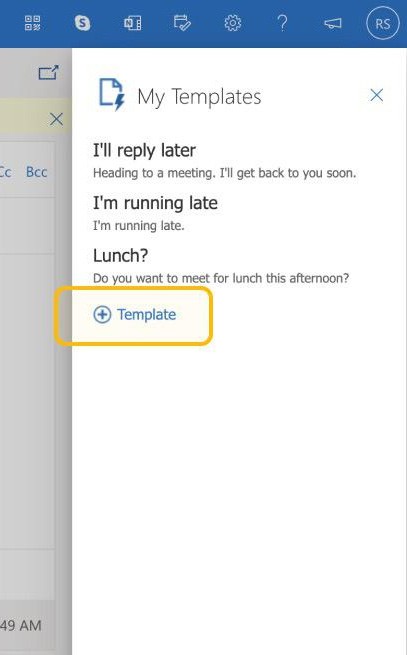
Pasul 3:
Pentru a utiliza șablonul de e-mail creat , faceți clic din nou pe Șabloanele mele și veți vedea șablonul de e-mail pe care l-ați creat pentru a-l utiliza.
Cum se creează un șablon pe desktopul Outlook
Pasul 1:
Faceți clic pe E-mail nou și introduceți formatul și conținutul pentru șablonul de e-mail. Apoi facem clic pe File în colțul din stânga sus.
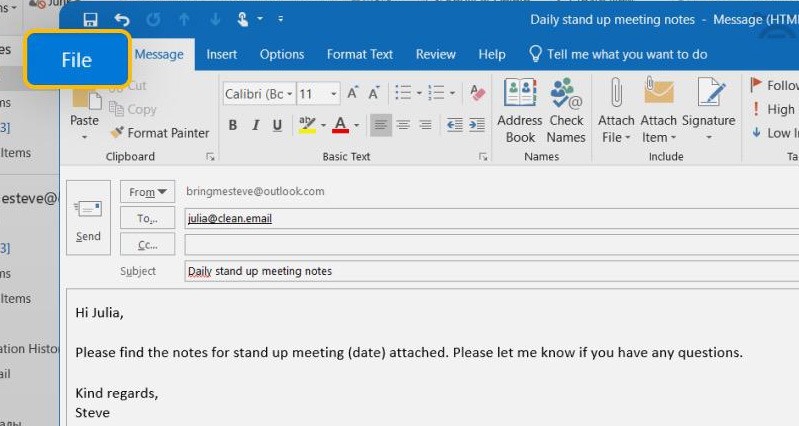
Pasul 2:
Afișați opțiuni noi, faceți clic pe Salvare ca și apoi selectați Șablon Outlook pentru a salva ca șablon de e-mail Outlook. Introduceți un nume pentru e-mail și faceți clic pe Salvare pentru a salva.
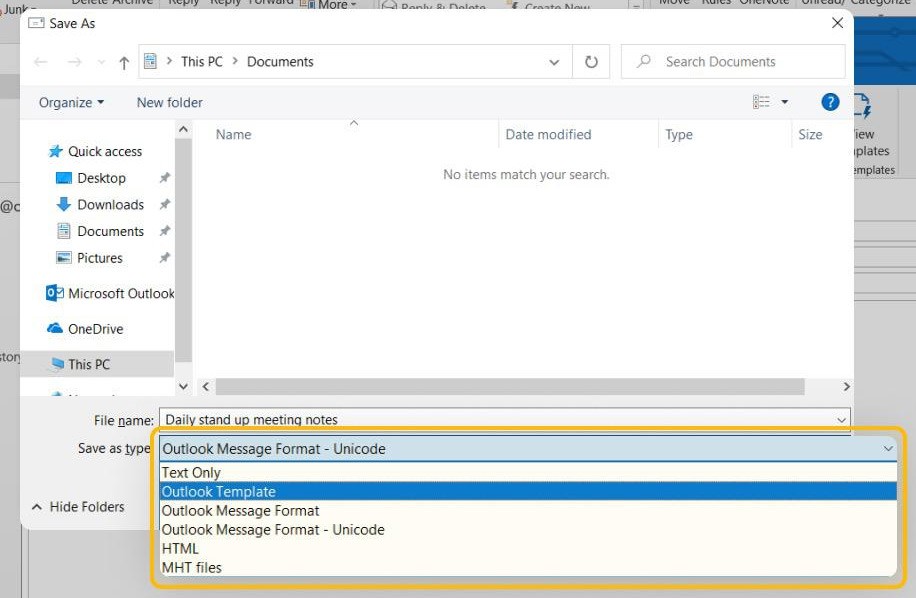
Pasul 3:
Pentru a utiliza șablonul de e-mail creat , utilizatorul face clic pe Articole noi > Mai multe articole > Alegeți formular .
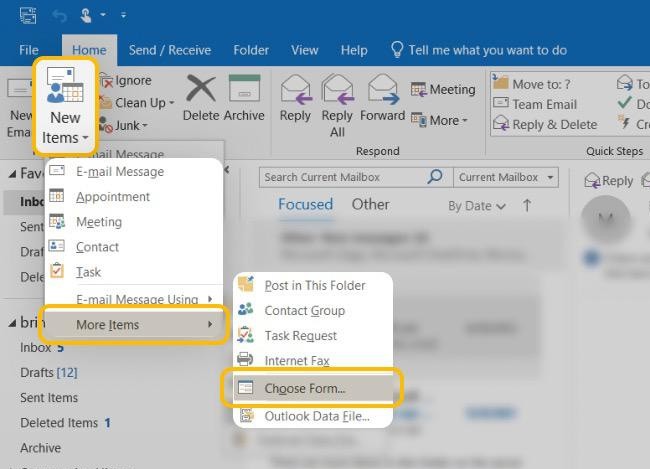
Pasul 4:
În noua interfață la Look in, facem clic pe pictograma triunghiul drop-down și selectăm User Templates in File System .
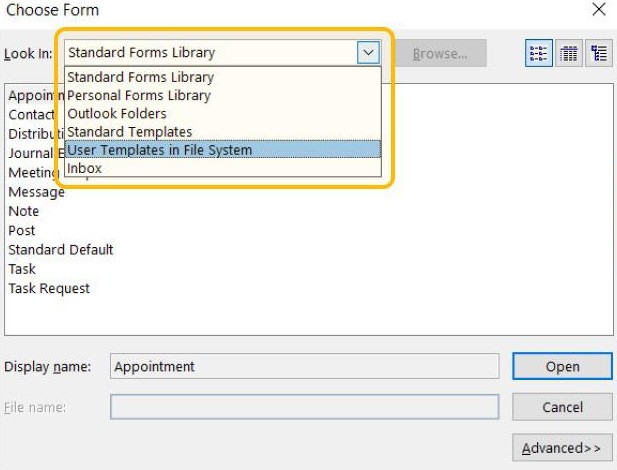
Pasul 5:
Ca rezultat, vom vedea șablonul de e-mail pe care l-am creat mai devreme. Faceți clic pe șablon pentru a-l utiliza pe Outlook.